Cum să ștergeți parolele vechi salvate pe iPhone și iOS
Miscelaneu / / August 05, 2021
Folosim diverse rețele sociale și diferite tipuri de site-uri web în viața noastră de zi cu zi. În aceste zile, majoritatea site-urilor necesită conturi de utilizator pentru a accesa conținutul. Creăm conturi și este greu să ne amintim parolele tuturor conturilor pe care le creăm online. Pentru a rezolva acest lucru, iOS are o funcție prin care vă puteți stoca parolele și le puteți utiliza atunci când este necesar.
Acum, când nu mai avem nevoie de aceste parole, dorim să le eliminăm de pe telefon. De asemenea, dacă ați adăugat detalii greșite sau orice intrare greșită, doriți și să o eliminați, deoarece nu este necesar să o păstrați. Iată câteva metode care vă pot ajuta să ștergeți aceste parole vechi salvate de pe dispozitivul dvs. iOS sau iPhone.
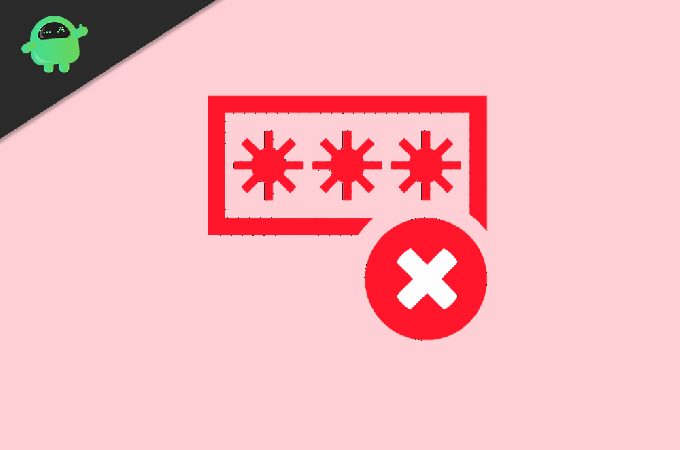
Cuprins
-
1 Cum să ștergeți parolele vechi salvate pe iPhone și iOS
- 1.1 Ștergeți parolele vechi salvate pe dispozitivele iOS care rulează pe iOS 10.3 sau o versiune anterioară
- 1.2 Ștergeți parolele vechi salvate pe dispozitivele iOS care rulează pe iOS 11
- 2 Concluzie
Cum să ștergeți parolele vechi salvate pe iPhone și iOS
Aceasta nu este o metodă dificilă; trebuie doar să urmați pașii pe care îi oferim și îl puteți face în cel mai scurt timp. De asemenea, această metodă este aceeași pentru toate tipurile de dispozitive care rulează pe iOS. iOS 10.3 și versiunile anterioare au o metodă diferită, iar iOS 11 are o metodă diferită pentru a șterge parolele salvate. Am menționat metode pentru toate versiunile, astfel încât să puteți alege în funcție de versiunea iOS a dispozitivului dvs.
Citește și: 5 metode pentru a vă îmbunătăți securitatea parolei contului.
În primul rând, să vedem cum să ștergeți parolele vechi salvate pe dispozitivele iOS care rulează pe iOS 10.3 sau o versiune anterioară.
Ștergeți parolele vechi salvate pe dispozitivele iOS care rulează pe iOS 10.3 sau o versiune anterioară
În primul rând, deschideți aplicația Setări a dispozitivului dvs. iOS. După aceea, căutați opțiunea safari și faceți clic pe ea. În cadrul opțiunii safari, faceți clic pe Parole și Completare automată.
După ce faceți acest lucru, veți vedea o opțiune numită parole salvate. Faceți clic pe acea opțiune și va deschide următoarea scenă.
În ecranul următor, veți vedea o listă cu toate parolele salvate. Faceți clic pe opțiunea Editare din colțul din dreapta sus pentru a selecta și șterge parolele. Trebuie să introduceți parola pentru a confirma ștergerea.
Acum, în al doilea rând, să vedem cum să procedăm la fel în acele dispozitive iOS care rulează pe iOS 11 sau o versiune ulterioară.
Ștergeți parolele vechi salvate pe dispozitivele iOS care rulează pe iOS 11
Mai întâi de toate, deschideți aplicația de setări și, după aceea, faceți clic pe opțiunea Parolă și cont și, în cele din urmă, alegeți opțiunea Site și aplicație Parole.
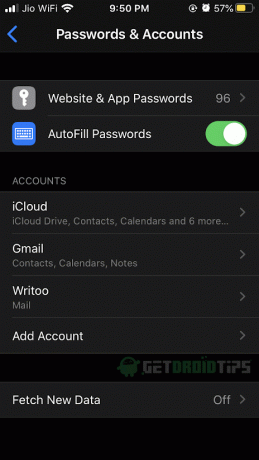
Înainte de a trece la următorul ecran, telefonul vă va cere Face ID sau Touch ID din motive de securitate. După ce introduceți Face ID sau Touch ID, veți vedea toate parolele salvate cu site-urile web.
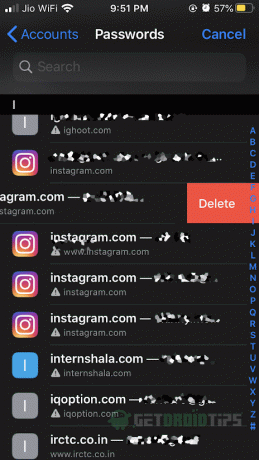
Pentru a șterge orice site web cu o parolă glisați la stânga, acest lucru va afișa o opțiune de șters. Faceți clic pe această opțiune pentru a șterge detaliile salvate.
De asemenea, dacă doriți să ștergeți mai multe parole, puteți face clic pe butonul de editare din colțul din dreapta sus al ecranului. După aceea, puteți selecta mai multe site-uri și le puteți șterge dintr-un singur clic.
Concluzie
Ștergerea parolelor vechi salvate pe iPhone și iOS nu este foarte complicată. Utilizatorii ar trebui să își șteargă și să își actualizeze parolele la fiecare câteva zile pentru a-și păstra conturile în siguranță. Puteți utiliza aceeași metodă pe toate iPhone-urile dvs., precum și pe iPad-uri. După ce ștergeți parolele stocate, nu mai există nicio modalitate de a le recupera, deci fiți atenți în timpul procesului de ștergere.
Alegerea editorilor:
- iPhone WiFi se activează automat: Cum se remediază?
- Cum să excludeți aplicațiile din timpul ecranului pe iPhone și iPad
- Sigur iPhone cu codul de trecere a ecranului?
- Remediere: FaceTime Live Photos nu funcționează pe un iPhone
- Cum să partajați ecranul iPhone sau iPad folosind AnyDesk
Rahul este un student la informatică, cu un interes masiv în domeniul subiectelor tehnologice și criptomonede. Își petrece cea mai mare parte a timpului scriind sau ascultând muzică sau călătorind în locuri nevăzute. El crede că ciocolata este soluția tuturor problemelor sale. Viața se întâmplă, iar cafeaua ajută.

![Cum se instalează Stock ROM pe PMZ K10 Plus [Firmware Flash File]](/f/d637f55b0da4617592d991bfdf07023d.jpg?width=288&height=384)
![Cum se instalează stoc ROM pe Quantum MUV [Firmware Flash File / Unbrick]](/f/18a8ff49b8a268b279191789523a07f2.jpg?width=288&height=384)
![Cum se instalează stoc ROM pe Ivvi CK2-01 [Firmware Flash File / Unbrick]](/f/0d7f955455e0b36ae543cfb0349d41bd.jpg?width=288&height=384)